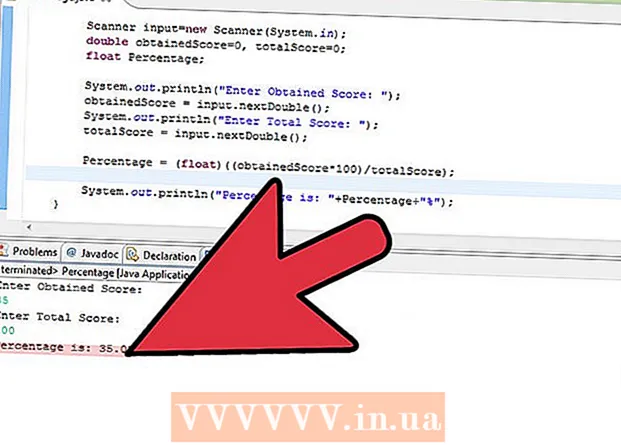Autore:
Laura McKinney
Data Della Creazione:
2 Aprile 2021
Data Di Aggiornamento:
1 Luglio 2024

Contenuto
Questa pagina wiki ti mostrerà come sbarazzarti del blocco dell'orientamento dello schermo di Android in modo da poter passare da Verticale a Orizzontale semplicemente ruotando il tuo dispositivo Android. Nella maggior parte delle versioni di Android, non sarai in grado di modificare l'orientamento della schermata iniziale.
Passi
Metodo 1 di 2: Android in stock (Android puro)
su Android. Fare clic sull'icona dell'app Impostazioni per aprire questo elemento.
. Questa opzione si trova nella parte inferiore del menu; Il pulsante dell'interruttore diventerà verde in posizione di accensione

. In questo modo potrai ruotare lo schermo Android ruotando il telefono.- Su alcuni dispositivi Android, questa opzione è una casella di controllo anziché un pulsante di attivazione / disattivazione.
- Sulla maggior parte delle versioni di Android, non sarai in grado di ruotare la schermata iniziale e alcune app non consentiranno la rotazione dello schermo, anche se la rotazione automatica è abilitata.
- Tieni premuto il ritratto di Android per la modalità verticale.
- Tieni Android in orizzontale per la modalità orizzontale.
- Nella maggior parte delle versioni di Android, non è possibile modificare l'orientamento della schermata iniziale. Prova ad aprire un'app, ad esempio un browser sul telefono, quindi ruota lo schermo.
Metodo 2 di 2: su Samsung Galaxy

. Tocca l'icona di rotazione automatica come uno schermo del telefono inclinabile con due frecce curve su entrambi i lati. Questo accende o spegne automaticamente lo schermo del telefono.- Quando l'icona diventa verde, la rotazione automatica è abilitata, il che significa che il telefono può spostarsi liberamente dalla modalità verticale a quella orizzontale. Quando l'icona è disattivata, la rotazione automatica è disabilitata e lo schermo del telefono è bloccato in modalità verticale o orizzontale.
- Ruota il telefono per modificare l'orientamento dello schermo. Se la funzione di rotazione automatica è attivata, lo schermo del Samsung Galaxy verrà visualizzato in verticale quando lo tieni normalmente, ma tenendo il telefono in orizzontale lo schermo passerà alla modalità orizzontale.
- Sulla maggior parte delle versioni di Android, non sarai in grado di modificare l'orientamento della schermata iniziale. Prova ad aprire un'app, ad esempio un browser sul telefono, quindi ruota lo schermo.

in posizione OFF per bloccare lo schermo. Se desideri bloccare il telefono in modalità verticale o orizzontale, scorri verso il basso dalla parte superiore dello schermo, quindi premi il pulsante Rotazione automatica quando il telefono è nella modalità che desideri bloccare. annuncio pubblicitario
Consigli
- Su alcuni dispositivi Android, vedrai l'opzione Rotazione dello schermo automaticamente (Ruota automaticamente lo schermo) nella sezione Schermo (Schermo) in Impostazioni.
- Se utilizzi il programma di avvio di Google Now, puoi abilitare la rotazione della schermata Home tenendo premuta la schermata Home, attivando il pulsante grigio "Consenti rotazione". e ruota il tuo dispositivo Android.
avvertimento
- Non tutte le applicazioni supportano la rotazione dello schermo.